Når det kommer til at indstille en undertekst uden for synkroniseringfil med video, foretrækker brugerne for det meste et værktøj, der kan synkronisere underteksttiming med videoramfrekvens. Mange medieafspillere, inklusive VLC, har indbygget funktionalitet til at synkronisere undertekster med video, men hvis videoens FPS-hastighed ikke er på linje med undertekstens timinger, kan synkronisering ikke opnås. Derfor kræves et værktøj til at ændre underteksttiminger. Jubler er et platformuafhængigt værktøj til tekstunderskriftsom sømløst kan indstille underteksterne i henhold til ens krav. Det giver ikke kun brugeren mulighed for at korrigere undertekstets timing, men kan bruges til at konvertere, transformere og forfine underteksttekst, mens brugeren kan ændre skriftstørrelse, familie og farve.
Smart synkronisering og oversættelsestilstand erde funktioner, der gør det adskilt fra andre redigeringsværktøjer til undertekster. Sammen med oversættelse af tekst kan undertekstformater redigeres og fjernes. Jubler er et udvideligt værktøj, man kan downloade plugins for at tage redigering af undertekster til det avancerede niveau.
For at begynde at indstille undertekstfil, skal du bare trække SRT/ SUB-fil over dens hovedgrænseflade. Hovedvinduet viser filindholdet med tids- og startramme. Værktøjslinjen består af grundlæggende redigeringsmuligheder, såsom kopiering, indsættelse, klipning, flytning og sortering. Som standard følger det ikke med en medieafspillerintegration, men det giver brugeren mulighed for at knytte Mplayer til at redigere undertekster, mens der afspilles videoen.
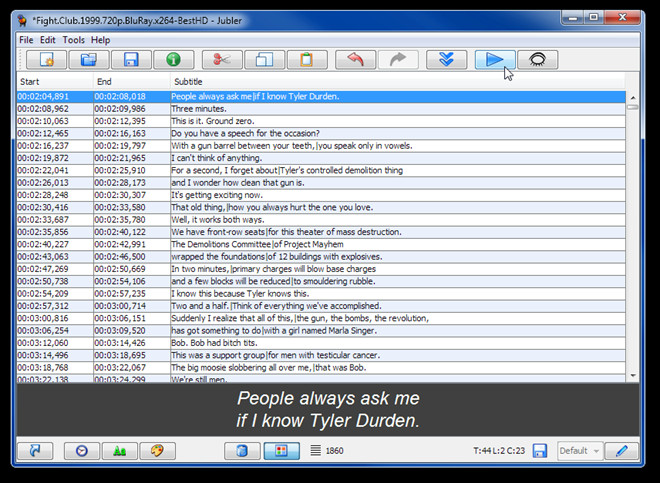
Fra bunden af vinduet kan du få opfarveattributrude for at justere dem, skrifttypeindstillinger og editor for at ændre start- og sluttidsramme for valgt tekst. Da underteksteditor er hovedkomponenten, kan du fjerne det fra vinduet for at redigere hver linje hver for sig, mens du ser på tidsintervallerne i hovedvinduet.
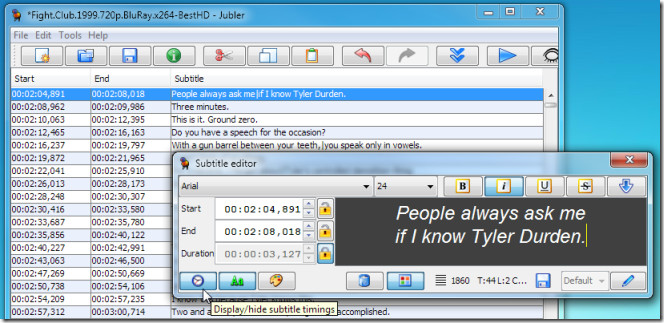
Hvis du vil redigere fontindstillingerne, skal du klikke på penbilledeknappen findes i nederste højre hjørne for at starte fonteditoren. Du kan indstille de primære og sekundære farver, ændre konturskygge og anvende skyggeeffekt over undertekstteksten. Ved siden af farverne er der ekstra skrifttypeindstillinger for at gøre teksten fed og kursiv og for at ændre skriftstørrelse og familie.
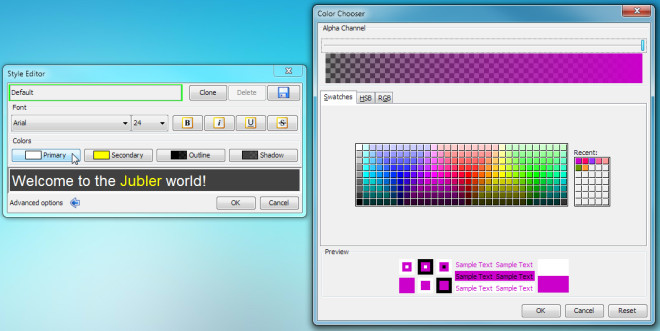
Efter farve, font og tidsindstillinger erkonfigureret, i menuen Funktioner, tjek den indbyggede synkroniseringsfunktion, som yderligere kan hjælpe dig med at tilpasse underteksttekst med videofilen. Synkronisering kan udføres ved at kortlægge definerede tidsrammer for den aktuelle undertekstfil med en ekstern undertekstfiltiming.
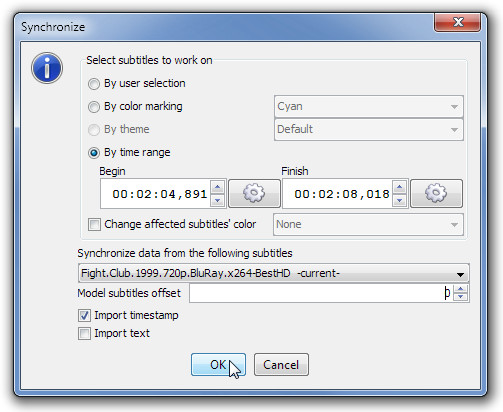
Når undertekstfilen er redigeret, skal du klikke på Gem knappen, der findes i bunden af hovedgrænsefladen for at anvende ændringer. Som et Java-baseret program kan det arbejde på ethvert operativsystem, hvor JRE er installeret.
Download Jubler













Kommentarer